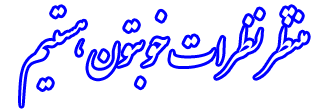به گزارش دریچه فناوری گروه فضای مجازی باشگاه خبرنگاران ، در زندگی امروزه افراد بسیاری وقت خود را چه در منزل و سر کار پشت کامپیوتر می گذرانند، یکی از سخت افزار هایی که بسیار با آن سر و کار دارید کیبورد کامپیوتر می باشد، که برای انتخاب این وسیله باید بسیار دقت کنید تا بیشترین احساس راحتی را داشته باشید.در این گزارش ما به شما چند توصیه در خصوص انتخاب و خرید کیبورد خواهیم داشت.

کیبورد ها صفحه کلید هایی هستند که از حداقل 90 دکمه تشکیل شده اند که در زیر هر کدام از این کلید ها چیزی به نام Robber قرار دارد که یا به صورت نقطه ای هستند و یا یک تکه، البته برخی از انواع فنری و ارتجاعی نیز وجود دارد که کمی گران تر است. زمانیکه شما کلیدی را فشار می دهید این حرکت توسط رابر به برد اصلی کیبورد انتقال پیدا کرده و اطلاعات آن تماس از طریق پورت USB به مادربرد کامپیوتر منتقل می شود.

راهنمای خرید کیبورد
کیبورد ها به دو نوع کلی تقسیم بندی میشوند:
کیبورد های بیسیم
کیبورد های با سیم
مشکل کیبورد های بیسیم منبع تغذیه آن ها است، باید همیشه مراقب باشید که در لحظات حساس باطری کیبورد شما تمام نشود و باطری پشتیبان همیشه داشته باشید، البته کیبورد های امروزی با بهره گیری از تکنولوژی های جدید مصرف این دستگاه ها را تا حد زیادی پایین آورده اند، ولی باز هم باید مراقب بود.
دسته بندی کیبورد ها بر اساس تعداد دکمه های آن ها صورت می گیرد، که به کیبورد های تایپ، بازی و مدیا پلیر تقسیم بندی می شوند.

کیبورد برای تایپ
اگر به دنبال کیبوردی برای تایپ کردن هستید قبل از خرید، با انگشتانتان دکمه های کیبورد را لمس کنید تا ببینید برای تایپ طولانی مناسب است یا خیر. میزان سفتی دکمه های کیبورد را بسنجید.
کیبورد های بازی
برای کسانی که به دنبال کیبورد مناسب برای بازی می گردند باید گفت که با حرکت سریع دستان خود بر روی دکمه های کیبورد راحتی، عکس العمل و در دسترس بودن دکمه های کیبورد را تست کنید. ببینید که آیا دکمه های کیبورد با انگشتان شما هماهنگی دارد یا خیر؟
کیبورد های مولتی مدیا
بعضی از کاربران به دنبال اینگونه کیبورد ها هستند که تعدد دکمه های کیبورد از اصلی ترین امکانات آن به شمار میرود. باید ببینید کیبورد مد نظر شما چه تعداد کلید های میانبر برای انجام کار های گوناگون را در خود جای داده است.

اگر از جمله کسانی هستید که در شب برای تایپ از کیبورد استفاده می کنید، کیبورد هایی برای این منظور طراحی شده است که دارای نور پس زمینه در پشت دکمه های کیبورد می باشد. در شب می توانید به وضوح دکمه ها را ببینید و تایپ کنید
در هنگام خرید کیبورد به فاصله بین دکمه ها توجه کنید، بعضی از کیبورد ها فاصله زیادی بین دکمه ها دارند که موجب جمع شدن گرد و غبار در زیر دکمه ها میشود و باعث خرابی زود تر آن می شود، اگر بین دکمه ها فاصله داشت دقت کنید طوری باشد که بتوانید آن ها را تمیز کنید.
اگر به دنبال کیبورد هایی هستید که به آسانی قابل حمل و نقل باشند، کیبورد هایی تولید شده که جنس آن از لاستیک شاخته شده و می توانید آن ها را خم و یا لوله کنید بدون اینکه آسیبی ببینند.
منبع : yjc.ir